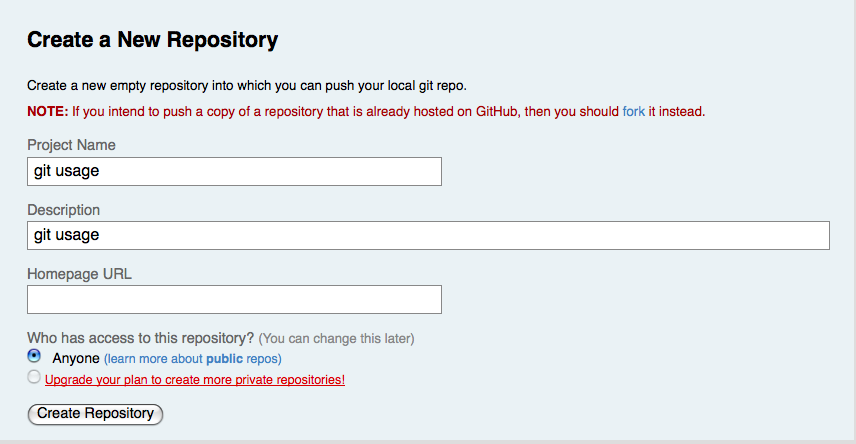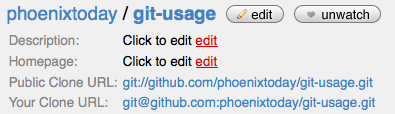(转)有血有肉用Git-技巧篇
(转)活灵活现用Git-技巧篇?git stash:在第一篇中,我举了一个使用branch解决紧急任务切换的问题,其实stash
(转)活灵活现用Git-技巧篇
?git stash:在第一篇中,我举了一个使用branch解决紧急任务切换的问题,其实stash命令也可以很好的解决这样的问题。当你不想提交当前完成了一 半的代码,但是却不得不修改一个紧急Bug,那么使用'git stash'就可以将你当前未提交到本地(和服务器)的代码推入到Git的栈中,这时候你的工作区间和上一次提交的内容是完全一样的,所以你可以放心的修 Bug,等到修完Bug,提交到服务器上后,再使用'git stash apply'将以前一半的工作应用回来。也许有的人会说,那我可不可以多次将未提交的代码压入到栈中?答案是可以的。当你多次使用'git stash'命令后,你的栈里将充满了未提交的代码,这时候你会对将哪个版本应用回来有些困惑,'git stash list'命令可以将当前的Git栈信息打印出来,你只需要将找到对应的版本号,例如使用'git stash apply stash@{1}'就可以将你指定版本号为stash@{1}的工作取出来,当你将所有的栈都应用回来的时候,可以使用'git stash clear'来将栈清空?git format-patch:当你想给一个开源项目(例如Rails)提交一段代码的时候,或者你想给小组成员展示一段你并不想提交的代码,那么你还是需要 patch的,Git的'format-patch'命令良好的支持了这个功能。我来基本描述一下使用这个命令的步骤和方法:第一,利用branch命令 创建一个分支;第二,修改你的代码;第三,在该分支上提交你的修改;第四,使用'git format-patch'命令来生成一个patch文件,例如:'git format-patch master --stdout > ~/Desktop/tmp.patch'就是将工作分支与master主干的不同,存放在'~/Desktop'文件夹下,生成一个叫做 tmp.patch的文件(另一种简单的版本是利用diff命令,例如'git diff ..master > ~/Desktop/tmp.patch'),这样就生成了patch文件。那么别人就可以使用'git apply'命令来应用patch,例如'git apply ~/Desktop/tmp.patch'就是将patch打在当前的工作分支上
Git亲友团
Git的使用技巧还包括利用Git包含的和附加的一些强大工具,这些工具主要包括git svn、git citool、gitk和Git的自动提示脚本:
- ?git svn:Git和SVN可以很方便的集成在一起,这就大大减少了从SVN向Git迁移的学习成本,这也是我特别建议大家首次接触Git的使用方式。git svn是一个Git内置的工具,你安装了Git也就安装了它,譬如说你们团队有一个SVN服务器,但是你想利用Git本地的一些强大特性,那么你依然可以 安装Git,使用Git的branch功能,只不过再更新代码和提交代码的时候,使用git svn命令即可。在这里我简单的讲讲最常使用和需要注意的两个命令,其余的命令读者可以通过'git svn --help'来查看:'git svn rebase'命令取代了'svn update'用于将服务器代码更新到本地;'git svn dcommit'取代了'svn ci',需要注意的是,本地必须用Git提交了代码之后,再使用'git svn dcommit'。只需要这样,你就可以轻松地从SVN转向Git了。
- ?git citool:这是我个人使用率最频繁的一个工具,上一篇文章也提到了,Git可以本地提交代码,那么你自然可以本地修改你的提交了,这个工具就是可视化界面,用于修改你本地的提交。只要在你的工作区间输入'git citool',就会出现如下的界面
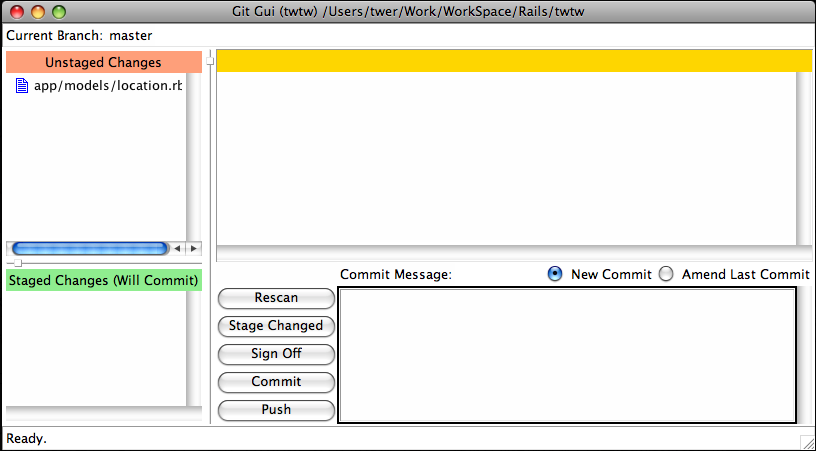 ???????? 你可以用它来提交代码,可以用它来将你本地的修改追加在上一次提交的代码中,你还可以用它来修改你上次提交的信息等等。这个工具可以大大帮助你完成以前SVN不可能完成的任务
???????? 你可以用它来提交代码,可以用它来将你本地的修改追加在上一次提交的代码中,你还可以用它来修改你上次提交的信息等等。这个工具可以大大帮助你完成以前SVN不可能完成的任务
- gitk:是一个查看主干/分支情况的工具,它主要用于观察整个项目的分支状况,使用'gitk'命令就会出现一个图形化界面供你查看,本篇就简单的说一下,大家回去试试就知道了
- Git 的自动提示脚本:它是Shawn O. Pearce为了让Git使用起来更方便而写得Shell脚本,你可以在http://gitweb.hawaga.org.uk/ 找到一个叫做gitcompletion的脚本,下载下来,并按照该脚本中指导的方式进行配置,你就具有了Git自动提示(敲入部分Git命令,再按 Tab键)的功能,而且有了这个脚本,你也可以看到你当前工作在哪个branch下。惟一的不足是,它只支持Linux、Unix、Mac操作系统(推荐 大家都用Mac进行开发)
Git实战─Git Hub
经过这么长时间理论知识的熏陶,想必大家早已跃跃欲试了,那么我们在Git Hub上建立一个开源项目作为实战演习吧。Git Hub是全球最大的Git服务器供应商,每个帐号有100M的免费使用空间,网址是:https://github.com/
- 首先我们在Git Hub上创建一个帐号,按照上面指导的方法设置好你的认证信息(每次提交代码都会需要这个认证信息)
- 然后,如下图新建一个项目(选择Create a New Repository),名叫git usage
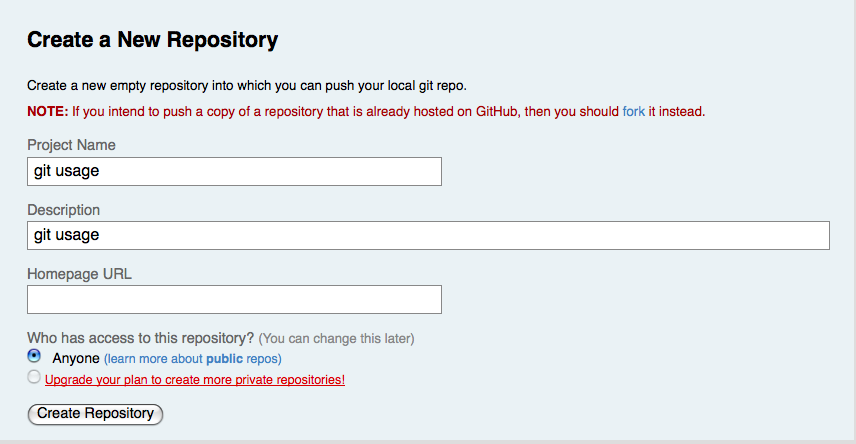
- 在服务器端,你可以看到这个项目的信息,包括项目源代码的URL,如下图
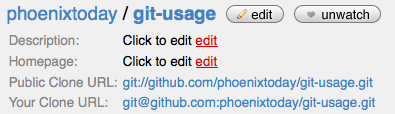
- 在本地使用如下的命令,就可以完成你的第一次提交了:
?? ?mkdir git-usage(创建项目目录)
?? ?cd git-usage(进入项目目录)
??git init(Git初始化)
??touch README(创建一个README文件)
?? ?git add README(增加该文件到索引)
?? ?git commit -m 'first commit'(本地提交)
?? ?git remote add origin git@github.com:phoenixtoday/git-usage.git(增加远程服务器代码库地址)
?? ?git push origin master(将本地代码提交到远程服务器上)
总结
我所在的项目小组自从使用Git后,发现Git提供的种种特性大大提高了我们的开发效率,在认识Git前我们无法想象一个版本控制工具可以让开发任务切换变得如此自然流畅。所以我强烈推荐大家使用Git,你付出的学习绝对物有所值
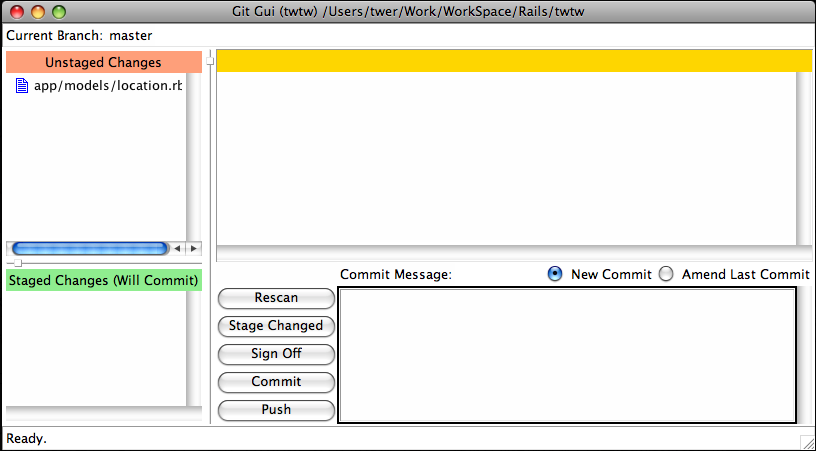 ???????? 你可以用它来提交代码,可以用它来将你本地的修改追加在上一次提交的代码中,你还可以用它来修改你上次提交的信息等等。这个工具可以大大帮助你完成以前SVN不可能完成的任务
???????? 你可以用它来提交代码,可以用它来将你本地的修改追加在上一次提交的代码中,你还可以用它来修改你上次提交的信息等等。这个工具可以大大帮助你完成以前SVN不可能完成的任务